 |
 |
 |
 |
安装注意事项和步骤
|
|
下文阐述了如何将 32 位版本安装到 EX-Z1000 相机上。
重要提示!
| ・ |
请勿将此软件安装到未运行 Windows Vista 操作系统的任何计算机上。 |
|
 |
| 1. |
在此相机上,选择“设置”、“USB”和“PTP (PictBridge)” |
 |
|
 |
| 2. |
使用 USB 电缆将相机连接到计算机,然后按下底座上的 USB 按钮(或相机的电源按钮,这取决于相机的型号)来开启相机。 |
 |
|
 |
| 3. |
双击下载的压缩文件 (32_wpdmtphw.exe),开始提取文件。
在出现的对话框中,指定您要提取这些文件的文件夹,然后单击 [OK]。
提取此文件将首先在(图1)指定的文件夹内创建名为 32_wpdtphw 的文件夹,然后在相同的文件夹内创建名为 wpdmtphw.inf(图2)的文件夹。 |
 |
|
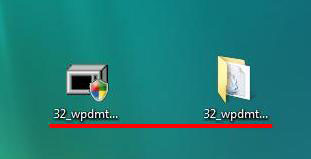
(图1) |

(图2) |
|
 |
|
 |
| 4. |
在“开始”菜单上,选择“控制面板”(图3)。 |
 |
|
|
 |
|
 |
| 5. |
选择“系统和维护”(图4),然后选择“设备管理器”(图5)。 |
 |
|
|
|
| (图4) |
 |
|
|
| (图5) |
|
 |
|
 |
| 6. |
在出现的“用户帐户控制”对话框上,选择“继续”。 |
 |
|
 |
| 7. |
单击“可移动设备”(图6),选择通过 USB 电缆连接的相机 (EX-Z1000),然后单击鼠标右键以显示此快捷菜单。 |
 |
|
|
 |
|
 |
| 8. |
选择“更新驱动程序...”(图7)。 |
 |
|
|
 |
|
 |
| 9. |
在出现的“您要怎样搜索驱动程序软件?”对话框上,选择“浏览计算机上的驱动程序软件”(图8)。 |
 |
|
|
 |
|
 |
| 10. |
在出现的“浏览计算机上的驱动程序软件”对话框上,选择“从计算机的设备驱动程序列表中选择”(图9)。 |
 |
|
|
 |
|
 |
| 11. |
在出现的“选择要为此硬件安装的设备驱动程序”对话框上,选中“显示兼容硬件”复选框,然后选择“有磁盘...”(图10)。 |
 |
|
|
 |
|
 |
| 12. |
在出现的“从磁盘安装”对话框(图11)时,单击 [浏览...]。 |
 |
|
|
 |
|
 |
| 13. |
选择 "wpdmtphw.inf"(图12)。确保正确的名称显示在“文件名”中,单击“打开”。 |
 |
|
|
 |
|
 |
| 14. |
确认到 wpdmtphw.inf 文件的正确路径显示在“从磁盘安装”对话框的“复制制造商文件的来源:”框中(图13),单击“确定”。 |
 |
|
|
 |
|
 |
| 15. |
在出现的“选择要为此硬件安装的设备驱动程序”对话框上(图14),选择“下一步”。 |
 |
|
|
 |
|
 |
| 16. |
如果在安装期间出现“Windows 安全”对话框,则选择“始终安装此驱动程序软件”(图15)。 |
 |
|
|
 |
|
 |
| 17. |
“Windows 已经成功更新您的驱动程序软件”(图16)消息表明安装完成。单击“关闭”。 |
 |
|
|
 |
|
 |
| 18. |
在相机上,选择 USB 模式的 PTP (PictBridge),尝试将影像数据从计算机传输到相机以查看其是否正确工作。 |